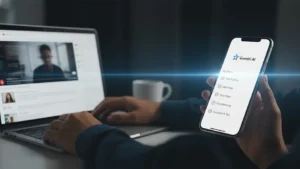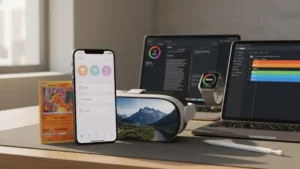✨ Atajos Mágicos para tu MacBook (Funcionan en Intel y Apple Silicon) ✨
Domina tu Mac como un pro con estos atajos universales que te ahorrarán horas de trabajo. ¡Incluso tu abuelita podría usarlos!
🔑 Tip rápido: Todos estos atajos funcionan en MacBooks Intel (2016+) y Apple Silicon (M1, M2, M3, M4).
1. Atajos Esenciales que Todos Deberían Saber
⌘ + C / ⌘ + V
El clásico copiar y pegar que nunca pasa de moda. Funciona en casi cualquier aplicación.
⌘ + Z / ⌘ + ⇧ + Z
Deshacer y rehacer. ¡Salvavidas digital cuando metes la pata!
⌘ + Espacio
Abre Spotlight para buscar archivos, apps o hasta hacer cálculos matemáticos.
2. Atajos para Ser Más Productivo
⌘ + Tab
Cambia entre aplicaciones abiertas. Mantén ⌘ presionado y pulsa Tab para seleccionar.
⌘ + ` (acento grave)
Cambia entre ventanas de la MISMA aplicación. Ideal cuando tienes muchos documentos abiertos.
⌃ + ↑ (Flecha arriba)
Muestra todas las ventanas abiertas en Mission Control. Parece magia.
3. Atajos para Controlar tu Mac
⌘ + , (coma)
Abre las preferencias de CUALQUIER aplicación. ¡Funciona hasta en el Finder!
⌥ + ⌘ + Esc
Forzar cierre de aplicaciones. Úsalo cuando una app se «cuelgue».
⌃ + ⌘ + Q
Bloquea tu Mac al instante. Perfecto cuando te levantas de tu escritorio.
4. Atajos para Navegar como un Ninja
⌘ + L
En Safari o Chrome, lleva el cursor directo a la barra de direcciones.
⌘ + T
Abre una nueva pestaña en tu navegador. Combinado con ⌘ + W la cierras.
⌘ + ⇧ + \
Muestra todos los espacios abiertos. Ideal para organizar tu trabajo.
5. Atajos para Dominar el Texto
⌥ + Flechas
Mueve el cursor por palabras (no por letras). ⌥ + ←/→ salta palabras, ⌥ + ↑/↓ salta párrafos.
⌘ + ⇧ + D
Muestra u oculta el diccionario. Perfecto para cuando no sabes qué significa «sesquipedálico».
⌃ + Cmd + Espacio
Abre el selector de emojis. Porque a veces 😊 dice más que mil palabras.
🤔 Preguntas Frecuentes
¿Por qué algunos atajos no funcionan en mi Mac?
Algunas aplicaciones tienen sus propios atajos que pueden sobreescribir los del sistema. También verifica que no tengas modificado el teclado en Preferencias del Sistema > Teclado.
¿Cómo puedo crear mis propios atajos?
Ve a Preferencias del Sistema > Teclado > Atajos. Allí puedes crear atajos personalizados para casi cualquier función.
🌴 Consejos Ticos para Usar Atajos
- Empieza con 3-4 atajos básicos y cuando los domines, aprende otros nuevos
- Imprime una chuletilla con tus atajos favoritos y pégala cerca de tu Mac
- Si tienes un MacBook chiquitito (13″), considera usar un teclado externo para mayor comodidad
¡Pura vida! Ahora tienes el poder de dominar tu MacBook como un verdadero tecnológico. ¿Cuál atajo te gustó más? ¡Comparte con tu amigo!